Tối ưu Windows 11 để chơi game không đơn giản “cắm và chạy” như Microsoft thường nói. Dù hệ điều hành này rất tuyệt vời cho game thủ, có vài thiết lập cần điều chỉnh để phát huy tối đa tiềm năng hệ thống và giúp bạn chơi game mượt mà hơn. Dưới đây, chúng tôi sẽ hướng dẫn bạn cách tối ưu Windows 11 để chơi game mượt mà hơn.
Cách 1 – Bật Game Mode
Windows 11 có tính năng đặc biệt dành riêng cho máy tính chơi game gọi là “Game Mode”. Tính năng này thường được bật sẵn, nhưng bạn nên kiểm tra theo các bước sau.
Bước 1: Gõ “Settings” vào thanh tìm kiếm ở dưới cùng màn hình và nhấn vào biểu tượng cùng tên trong danh sách kết quả.
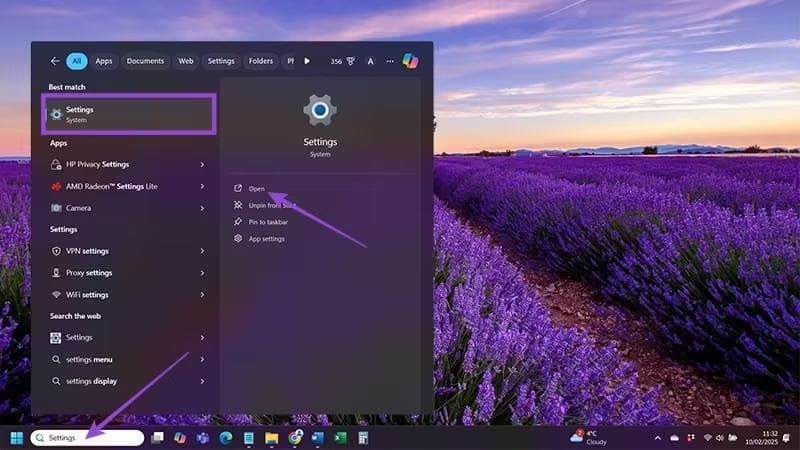
Bước 2: Chọn “Gaming” từ thanh điều hướng bên trái, rồi chọn “Game mode”.
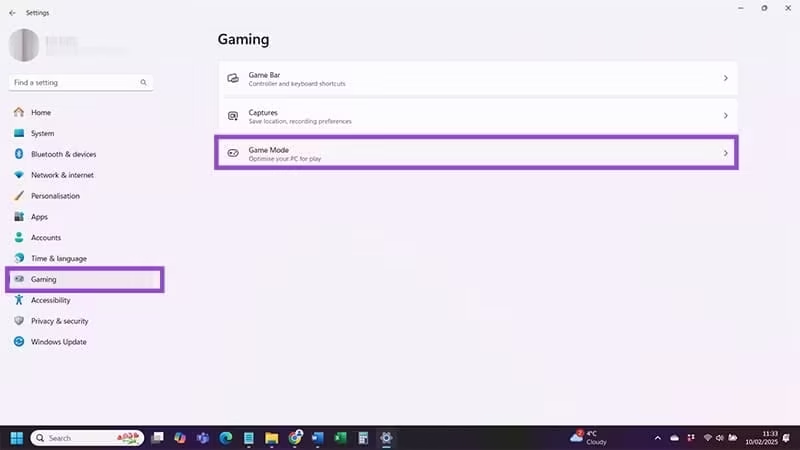
Bước 3: Chuyển công tắc “Game mode” sang “On”, nếu chưa bật, và đóng cài đặt.
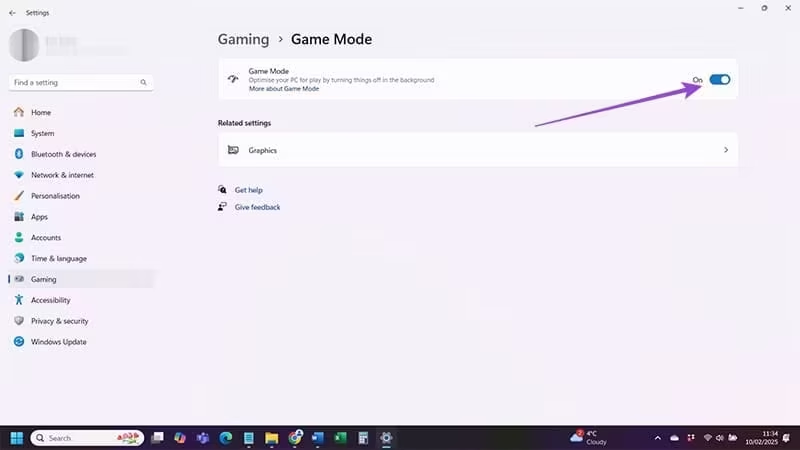
Cách này đơn giản, chỉ cần bật là Game Mode sẽ tối ưu Windows 11 để chơi game cho bạn.
Cách 2 – Dùng hiệu suất nhất cho Power mode
Chỉ cần thay đổi chế độ trong Power mode cũng có thể tối ưu Windows 11 để chơi game mượt mà, hệ thống cung cấp tối đa năng lượng khi chơi game, hãy làm theo các bước sau.
Bước 1: Chọn “System” từ menu điều hướng và cuộn xuống phần cài đặt năng lượng của thiết bị. Trên máy tính để bàn, mục này là “Power”, còn trên laptop là “Power & battery”.
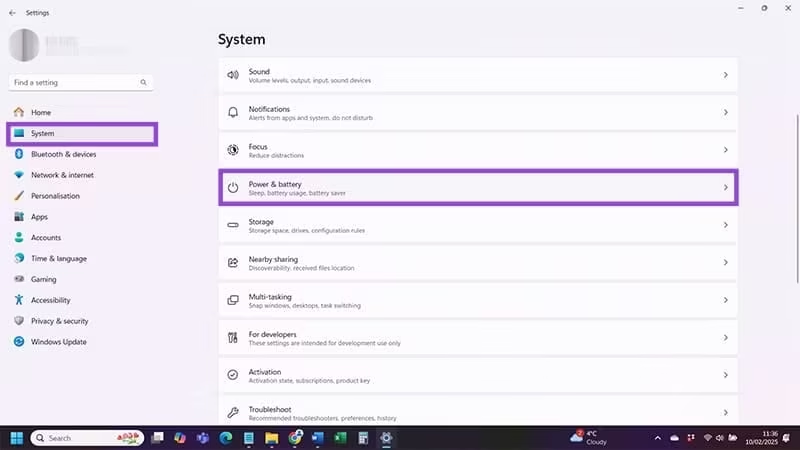
Bước 2: Nhấp vào menu thả xuống bên cạnh lựa chọn “Power mode” và chọn “Best performance” từ danh sách rồi đóng menu cài đặt.
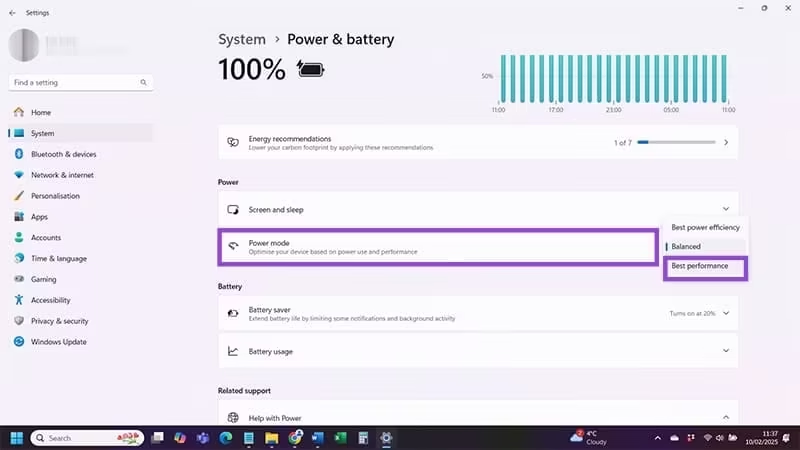
Cách 3 – Cập nhật driver cho GPU
Graphical Processing Unit (GPU) của bạn gần như là một máy tính tự thân, ít nhất là trong việc nó cần cập nhật liên tục để hoạt động hiệu quả. Dưới đây là cách đảm bảo GPU của bạn được cập nhật khi chơi game.
Bước 1: Nhấp chuột phải vào nút “Start” trên thanh tác vụ Windows 11 và chọn “Device Manager” từ các tùy chọn.

Bước 2: Nhấp vào mũi tên nhỏ bên cạnh “Display Adaptors” để mở danh sách chứa GPU và các bộ điều hợp khác có liên quan đến hệ thống của bạn.
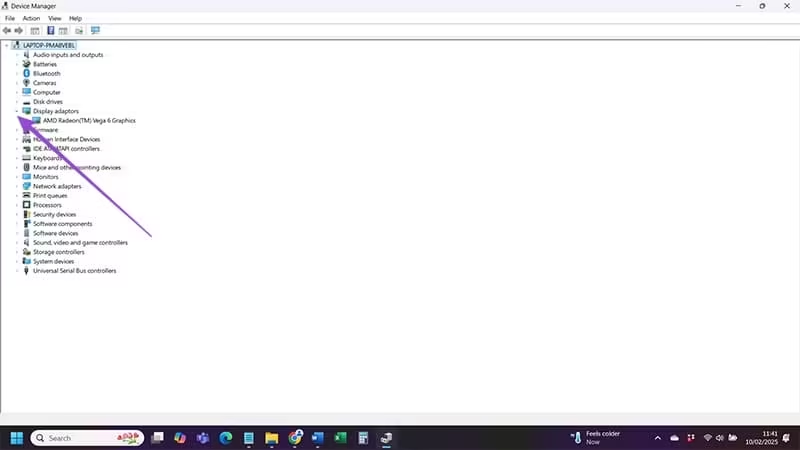
Bước 3: Nhấp chuột phải vào GPU của bạn và chọn “Update driver”, Windows 11 sẽ tìm kiếm trực tuyến các trình điều khiển mới chưa được cài đặt và nếu tìm thấy, nó sẽ cập nhật để GPU chạy hết công suất.
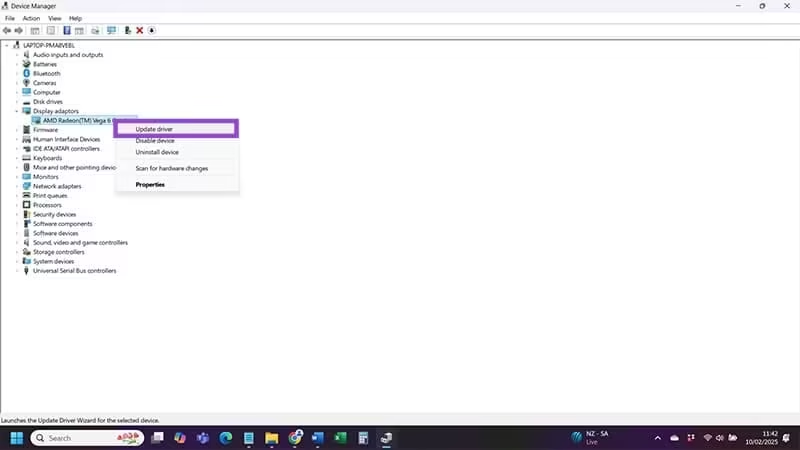
Cách 4 – Bật Storage Sense
Storage Sense không chỉ làm sạch những tập tin tạm thời không cần thiết ảnh hưởng đến thiết bị Windows 11 của bạn, mà còn ngăn chặn các quá trình chạy nền khó chịu làm gián đoạn trải nghiệm chơi game của bạn. Bạn chỉ cần mở nó theo các bước sau:
Bước 1: Nhập “Storage Sense” vào thanh tìm kiếm của “Cài đặt” và chọn “Storage Sense” từ danh sách.
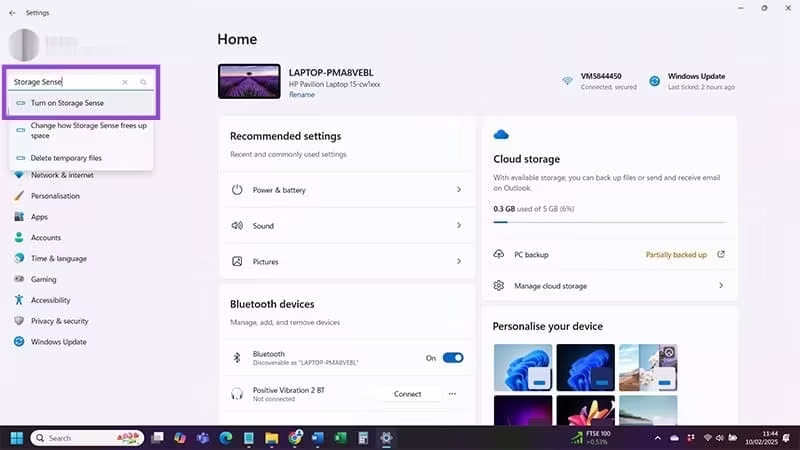
Bước 2: Bạn sẽ thấy một số dữ liệu về các tệp được lưu và vị trí lưu trữ trên thiết bị của bạn. Bên dưới đó, chuyển biểu tượng “Storage Sense” sang “On”. Sau đó, nhấp vào mũi tên nhỏ bên phải của tùy chọn “Storage Sense”.
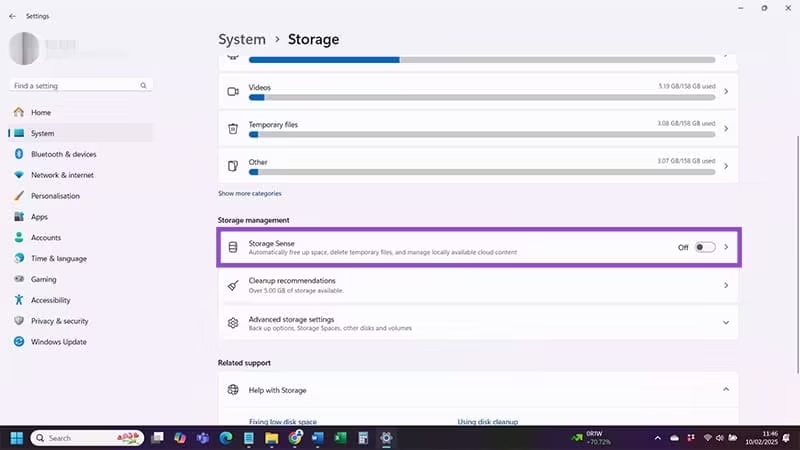
Bước 3: Đánh dấu vào ô “Keep Windows running smoothly by automatically clearing up temporary system and app files” để Windows chạy Storage Sense dựa trên tiêu chí bạn đã chọn trong các menu thả xuống dưới hộp kiểm này. Bạn cũng có thể chạy Storage Sense thủ công bằng cách cuộn xuống cuối màn hình và nhấn “Run Storage Sense Now”.
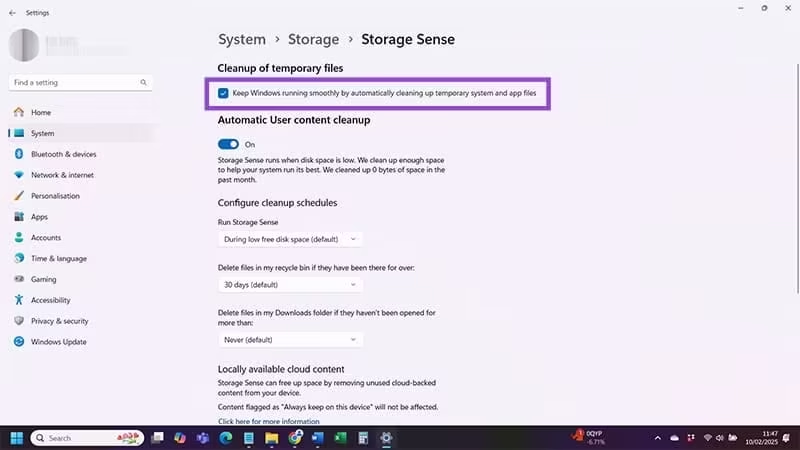
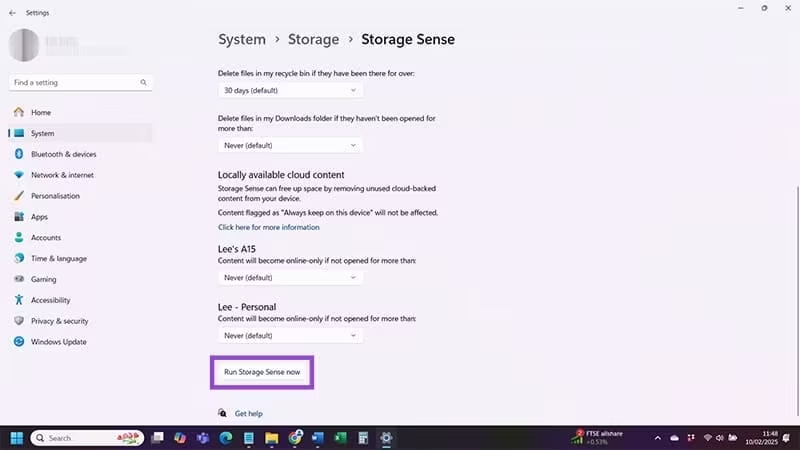
Ngoài những cách tối ưu Windows 11 để chơi game trên, bạn còn có thể tùy chỉnh Windows 11 bằng Wintoys để can thiệp sâu hơn vào hệ thống, giúp máy của bạn mạnh mẽ hơn.
Kết luận
Windows 11 không chỉ là một hệ điều hành mạnh mẽ mà còn có nhiều khả năng tùy biến để tối ưu trải nghiệm chơi game. Bằng cách kích hoạt các chức năng như Game Mode, sử dụng năng lượng ở chế độ tốt nhất, cập nhật driver GPU thường xuyên và bật Storage Sense, bạn có thể đảm bảo rằng hệ thống của mình luôn sẵn sàng để trải nghiệm những trò chơi mới nhất. Đừng quên chia sẻ ý kiến của bạn ở phần bình luận và chia sẻ bài viết này với bạn bè nếu thấy hữu ích nhé!






